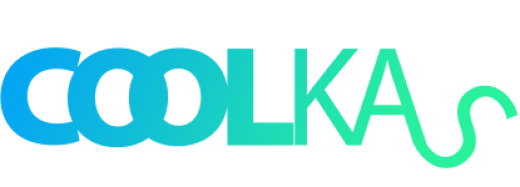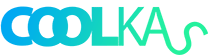COOLKAS, Google Chrome adalah browser secara online terkenal di dunia namun ketika ditemukan beberapa masalah dalam hubungan internet Anda akan mulai untuk menunjukkan bahwa ini kesalahan ERR_CONNECTION_REFUSED di layar komputer Anda. Kadang-kadang kesalahan ini terjadi sementara mendapatkan situs tertentu beberapa atau mungkin kadang-kadang hal itu menunjukkan pada setiap situs yang yang Anda telah mencoba untuk memulai.
Seperti saya katakan ini adalah masalah Google Chrome dan jika Anda menggunakan browser ini di sistem bekerja Anda menikmati Windows, Mac, Linux atau mungkin Android, apa pun yang Anda gunakan, itu adalah diam-diam layak bahwa Anda menderita masalah seperti ini setiap kali Anda aparatur dengan beberapa masalah dengan konektivitas web.
Dalam panduan berikut ini, saya telah menulis tentang semua alternatif untuk sistem operasi Windows sehingga hanya melompat langkah-langkah ini yang tidak untuk OS Anda dan hanya mengikuti orang-orang yang mendaftar ke sistem Anda.
Kadang-kadang masalah ini terjadi dari cache browser dan sejarah dan dengan menyikat dapat dengan mudah mengatasi kesalahan ini:
a) Dalam PC atau notebook, buka Google Chrome.
b) Pada sisi kanan, klik Menu.
c) Setelah itu klik “Preferences” dan pada halaman klik “Tampilkan setelan lanjutan”.
d) Pada “Cookies”, klik “Semua cookie bersama dengan data situs web”.
1. Pengaturan Flushing DNS
Biasanya, sistem kerja DNS pelanggan Anda secara otomatis akan menyimpan alamat IP cache atau jenis DNS lain bahan juga, sehingga untuk mempercepat berikut permintaan untuk nama host yang sama dan karena beberapa cache korup disimpan dapat memungkinkan masalah ini terjadi pada PC Anda.
Untuk memperbaiki masalah ini, Anda harus menghapus cache dalam penyimpanan cache dilindungi untuk mendapatkan sistem Anda untuk berkomunikasi dengan hostname dengan benar.
Ada kemungkinan bahwa DNS cache dilindungi komputer telah rusak juga dan juga untuk memperbaikinya, Anda harus menyiram semua DNS cache dari komputer pribadi serta ukuran yang ditentukan di bawah dapat memungkinkan Anda untuk mengambil tindakan kedua.
Cara Flush DNS pada Windows
Proses ini identik dengan semua versi Windows yang:
a) Pertama, buka “Run Commander” pada windows anda dengan menekan Windows Key + R kunci tepat pada saat yang sama.
b) Ketik “cmd” di kotak pencarian yang akan membuka Windows Command Prompt Anda.
c) Sekarang ketik perintah “ipconfig / flushdns” dan kemudian tekan “Enter”, itu akan flush semua DNS cache dari PC Anda.

d) Setelah itu, restart komputer Anda akan menganalisis, jika masalah tetap terjadi coba kembali anda membuka cmd, mencoba 2 Command di bawah ini.
e) perintah Kedua: “netshwinsock reset catalog” (hanya mencoba ketika sebelumnya pernah gagal).

2. Gunakan Chrome Cleanup-Tool

Pada 2014 Google merilis edisi beta dari alat pembersihan yang bisa memindai PC Anda dan menghilangkan aplikasi yang mungkin mengakibatkan masalah dengan Chrome.
Sekarang versi beta termasuk pergi, dan bahwa applicationsworkcorrectly di komputer manapun, dan itu akan mengembalikan masalah ERR_CONNECTION_REFUSED Anda pasti.
Jadi, hanya men-download program dari link yang disediakan di bawah ini dan mengelola aplikasi untuk memperbaiki masalah ini:
3. Nonaktifkan Firewall

Dalam beberapa kasus, blok firewall link secara online dan melarang PC untuk mendapatkan theworld wide web. Dengan menonaktifkan mungkin bekerja sebagian besar waktu.
Saya hanya menunjukkan prosedur firewall menonaktifkan ini hanya untuk windows, tetapi tidak untuk Mac atau Linux sejak jendela hanya dengan masalah firewall ini dengan konektivitas web.
a) Untuk menonaktifkan firewall pada Windows Anda akan ingin kembali ke panel kontrol Windows Anda dan memilih pilihan “Windows Firewall” di dalamnya; maka Anda bahkan dapat mencari dari kotak pencarian dengan mengetikkan ‘Firewall’ di dalamnya.
b) Pada pengaturan windows firewall Anda, klik “Turn Windows Firewall atau menonaktifkan” pilihan dari panel sisi kiri. persetujuan administrator diperlukan, Jika Anda diminta untuk sandi administrator atau password, ketik password atau pasokan verifikasi.
c) Klik “Turn off Windows Firewall” pilihan di bawah lokasi jaringan, dan yang akan menghentikan perlindungan Anda, kemudian klik “OK” untuk menyimpan pengaturan.